Maximale Temperatur: Die meisten modernen AMD Radeon GPUs haben eine maximale Temperatur von 110°C, während ältere Modelle in der Regel zwischen 75°C und 95°C liegen.
Nachfolgend finden Sie eine detaillierte Tabelle mit verschiedenen AMD Radeon Grafikkartenmodellen, ihren maximalen Betriebstemperaturen und ihrem maximalen Stromverbrauch. Diese Informationen sind für Benutzer nützlich, um die Leistung ihrer GPU zu überwachen und sicherzustellen, dass sie innerhalb sicherer Parameter arbeitet.
| AMD Radeon Modell | Maximale Temperatur | Maximale Leistungsaufnahme |
| AMD Radeon RX 7900 XTX | 110°C | 355 W |
| AMD Radeon RX 7900 XT | 110°C | 315 W |
| AMD Radeon RX 7800 XT | 110°C | 300 W |
| AMD Radeon RX 7700 XT | 110°C | 245 W |
| AMD Radeon RX 7600 | 110°C | 165 W |
| AMD Radeon RX 6950 XT | 110°C | 335 W |
| AMD Radeon RX 6900 XT | 110°C | 300 W |
| AMD Radeon RX 6800 XT | 110°C | 300 W |
| AMD Radeon RX 6800 | 110°C | 250 W |
| AMD Radeon RX 6750 XT | 110°C | 250 W |
| AMD Radeon RX 6700 XT | 110°C | 230 W |
| AMD Radeon RX 6700 | 110°C | 220 W |
| AMD Radeon RX 6650 XT | 110°C | 180 W |
| AMD Radeon RX 6600 XT | 110°C | 160 W |
| AMD Radeon RX 6600 | 110°C | 132 W |
| AMD Radeon RX 6500 XT | 110°C | 107 W |
| AMD Radeon RX 6400 | 110°C | 53 W |
| AMD Radeon RX 5700 XT | 110°C | 225 W |
| AMD Radeon RX 5700 | 110°C | 180 W |
| AMD Radeon RX 5600 XT | 110°C | 150 W |
| AMD Radeon RX 5500 XT | 110°C | 130 W |
| AMD Radeon VII | 110°C | 300 W |
| AMD Radeon RX Vega 64 | 85°C | 295 W |
| AMD Radeon RX Vega 56 | 85°C | 210 W |
| AMD Radeon RX 590 | 85°C | 225 W |
| AMD Radeon RX 580 | 85°C | 185 W |
| AMD Radeon RX 570 | 85°C | 150 W |
| AMD Radeon RX 560 | 85°C | 80 W |
| AMD Radeon RX 550 | 85°C | 50 W |
| AMD Radeon RX 480 | 90°C | 150 W |
| AMD Radeon RX 470 | 90°C | 120 W |
| AMD Radeon RX 460 | 90°C | 75 W |
| AMD Radeon R9 Fury X | 65°C | 275 W |
| AMD Radeon R9 Fury | 65°C | 275 W |
| AMD Radeon R9 Nano | 65°C | 175 W |
| AMD Radeon R9 390X | 95°C | 275 W |
| AMD Radeon R9 390 | 95°C | 275 W |
| AMD Radeon R9 380X | 75°C | 190 W |
| AMD Radeon R9 380 | 75°C | 190 W |
| AMD Radeon R9 370X | 75°C | 180 W |
| AMD Radeon R9 370 | 75°C | 150 W |
| AMD Radeon R9 360 | 75°C | 100 W |
| AMD Radeon R9 295X2 | 75°C | 500 W |
| AMD Radeon R9 290X | 95°C | 290 W |
| AMD Radeon R9 290 | 95°C | 275 W |
| AMD Radeon R9 280X | 85°C | 250 W |
| AMD Radeon R9 280 | 85°C | 200 W |
| AMD Radeon R9 270X | 85°C | 180 W |
| AMD Radeon R9 270 | 85°C | 150 W |
| AMD Radeon R9 265 | 85°C | 150 W |
| AMD Radeon HD 7990 | 75°C | 375 W |
| AMD Radeon HD 7970 GHz Edition | 79°C | 250 W |
| AMD Radeon HD 7970 | 79°C | 230 W |
| AMD Radeon HD 7950 | 79°C | 200 W |
| AMD Radeon HD 7870 | 79°C | 175 W |
| AMD Radeon HD 7850 | 79°C | 130 W |
| AMD Radeon HD 7790 | 79°C | 85 W |
| AMD Radeon HD 7770 | 79°C | 80 W |
| AMD Radeon HD 7750 | 79°C | 55 W |
Hinweis: Die aufgeführten Höchsttemperaturen basieren auf verfügbaren Daten und können je nach Modell und Kühllösung variieren. Die Werte für den Stromverbrauch sind Näherungswerte und können je nach Systemkonfiguration und Arbeitslast variieren.
So überprüfen Sie die Temperatur der Grafikkarte
Windows-Task-Manager
Sie können die Temperatur der Grafikkarte in den Betriebssystemen Windows 11 und Windows 10 ermitteln. Drücken Sie dazu „Strg+Alt+Entf“, um den „Task-Manager“ zu öffnen. Danach öffnen Sie die Registerkarte „Leistung“, wo Sie die Temperatur Ihrer Grafikkarte sehen können.
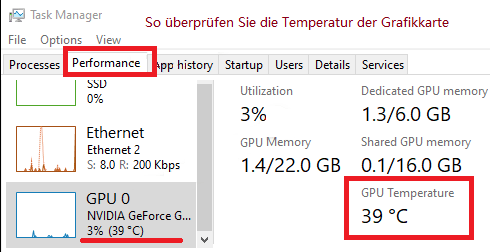
GPU-Z
Sie können die Temperatur Ihrer Grafikkarte auch mit der Software GPU-Z ermitteln. Dies ist eine praktische Software, mit der Sie alle Informationen über Ihre Grafikkarte und Ihren Grafikprozessor erhalten.

Die neue und kostenlose Version der GPU-Z-Software kann von der Website des Entwicklers dieser Software heruntergeladen werden – https://www.techpowerup.com/download/techpowerup-gpu-z/
Zuletzt aktualisiert am 07.02.2025 von TreiberNeu




Schreibe einen Kommentar